Articolo originale: How to Update Node and NPM to the Latest Version
Node è un ambiente di runtime che consente agli sviluppatori di eseguire il codice JavaScript al di fuori del browser, nel lato server.
NPM, invece, è un gestore di pacchetti per pubblicare pacchetti JavaScript (anche detti moduli Node) nel registro npm. Puoi anche usarlo per installare pacchetti per le tue applicazioni.
Per installare Node, devi andare sul sito di Nodejs e scaricare l'installer. Dopo il download, esegui l'installer e segui i passaggi, accetta i termini di utilizzo e aspetta che l'installazione sia terminata.
Quando installi Node, ottieni anche la CLI npm che puoi usare per gestire i pacchetti nelle tua applicazioni.
Tuttavia, Node e NPM possono essere aggiornati separatamente alle loro ultime versioni, e nel resto di questo articolo ti mostrerò come.
Come aggiornare Node
1. Usa NPM per aggiornare la versione di Node
Per aggiornare Node con NPM, installa il pacchetto n, che servirà per gestire in modo interattivo le versioni di node sul tuo dispositivo.
Ecco i passaggi:
Pulisci la cache di NPM
Quando installi le dipendenze, alcuni moduli vengono memorizzati nella cache per migliorare la velocità dell'installazione per i download successivi. Quindi, prima di tutto, pulisci la cache di NPM.
Installa n
npm install -g n
Ti occorrerà installare questo pacchetto globalmente dato che gestisce alla radice le versioni di Node.
Installa una nuova versione di Node
n lts
n latest
I due comandi qui sopra installano l'ultima versione di Node con supporto a lungo termine.
Rimuovi le versioni precedentemente installate
n prune
Questo comando rimuove le versioni precedentemente installate salvate nella cache mantenendo soltanto l'ultima versione.
2. Usa NVM per aggiornare la versione di Node
NVM sta per Node Version Manager (gestore di versione di Node) e, come suggerisce il nome, aiuta la gestione delle versioni di Node. Con NVM puoi installare delle versioni di Node e specificare la versione da utilizzare in un progetto.
NVM rende semplice testare dei progetti con diverse versioni di Node.
Per aggiornare la versione di Node con NVM, devi prima installare NVM.
Ecco la guida di installlazione.
Una volta terminata l'installazione, puoi installare i pacchetti con:
nvm install [versione]
Puoi installare l'ultima versione con:
nvm install node
E disinstallare le altre versioni con:
nvm uninstall [versione]
Con molte versioni installate, potresti aver bisogno di specificare la versione da utilizzare in un determinato momento. Un modo per farlo è impostare un alias predefinito, così:
nvm alias default [versione]
In questo modo, verrà eseguita la versione di Node specificata.
3. Scarica Node dal sito
Puoi anche ottenere l'ultima versione direttamente dal sito di Node.js, dove puoi trovare l'ultima versione e le versioni con supporto a lungo termine per il tuo dispositivo.
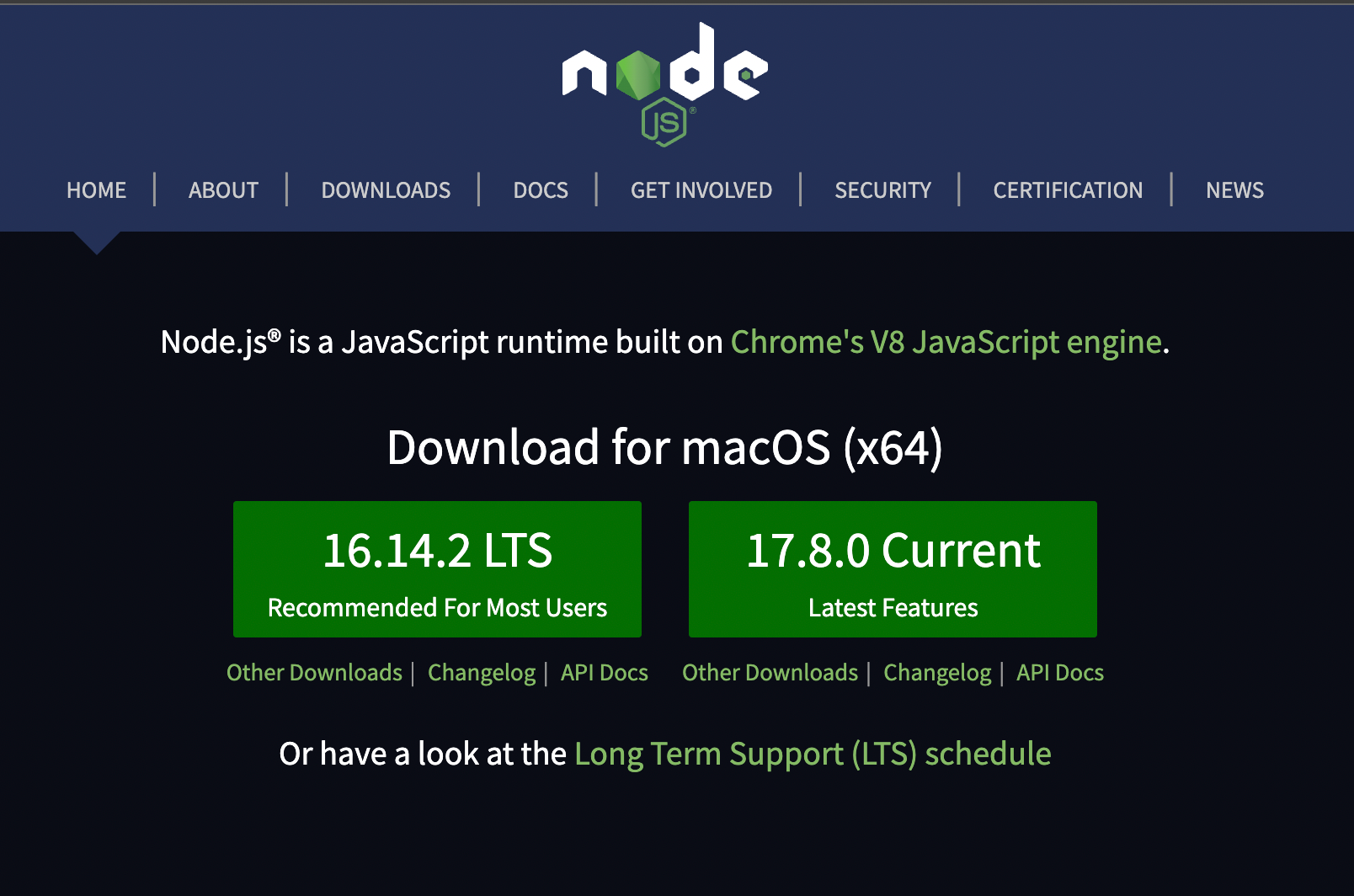
Scaricando l'ultima versione ottieni anche l'ultima versione di NPM.
Come aggiornare NPM
Proprio come usi NPM per aggiornare pacchetti, puoi usarlo anche per aggiornare sé stesso. Ecco il comando per farlo:
npm install -g npm@latest
Questo comando installerà l'ultima versione di NPM globalmente.
Su Mac, potresti dover usare il comando sudo prima di NPM, dato che installa NPM nella radice del tuo dispositivo e per farlo ti occorrono privilegi.
Conclusione
In questo articolo, abbiamo visto come aggiornare Node e NPM all'ultima versione.
Ricapitolando, quando installi Node, ottieni automaticamente anche NPM. E ottieni NPM anche se aggiorni Node tramite il download dal sito web.
Infine abbiamo anche visto come aggiornare Node e NPM globalmente sul tuo dispositivo.

